
u盘提示格式化的表现及原因:
我们把u盘插入电脑后,打开文件管理,虽然我们可以看到u盘盘符,但当我们双击u盘时,我们无法打开它,系统会弹出窗口,提示使用驱动器k:中间的光盘需要格式化。是否要格式化?或者驱动器h中的磁盘没有格式化。现在想格式化吗?此时,如果我们点击格式化磁盘选项,将导致u盘数据丢失,但如果我们点击取消,我们仍然无法打开u盘。原因是什么?事实上,u盘提示格式化的原因可能有很多,常见的原因如下:
1.u盘物理故障,即u盘摔碎或u盘本身质量不合格,导致u盘存储芯片或主控损坏,导致u盘无法正常使用。
2.计算机usb接口有问题,导致u盘等外部设备无法正常连接。此时,您可以尝试连接其他计算机。
3.驱动有问题。如果计算机驱动损坏,u盘也会出现这个问题。建议更新驱动程序。
4.u盘分区损坏,习惯直接拔出u盘,导致分区损坏,也会导致提示格式化。
5.u盘被病毒或恶意软件破坏,导致数据损坏,无法正常访问数据。
u盘提示格式化,数据恢复方法:
这个问题看似复杂,其实用起来很简单。我们只需要使用可靠的数据恢复工具就可以轻松解决u盘数据恢复问题。具体操作如下:误格式化恢复操作步骤:
第一步:选择误格式化恢复

选择“误格式化恢复”。这是最合适的恢复模式。
第二步:选择原数据储存位置

如果格式化的是磁盘,那么选择对应的磁盘,如果格式化的是U盘、移动硬盘等设备,那么就选择你的U盘、移动硬盘等设备。

选择分区格式化前文件系统。
第三步:扫描文件

耐心等待扫描内容,如果内容较多那么可能会需要一点时间。
第四步:查找文件
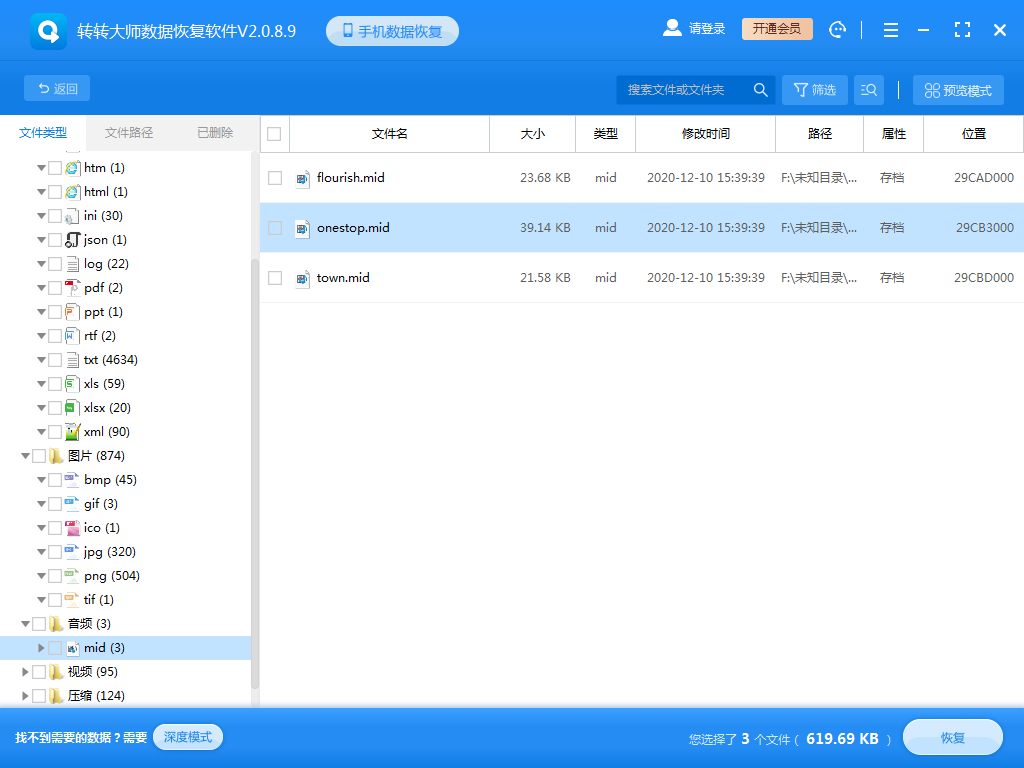
查找你要恢复的文件,可以通过搜索文件名称,也可以根据其他条件筛选。
第五步:预览文件
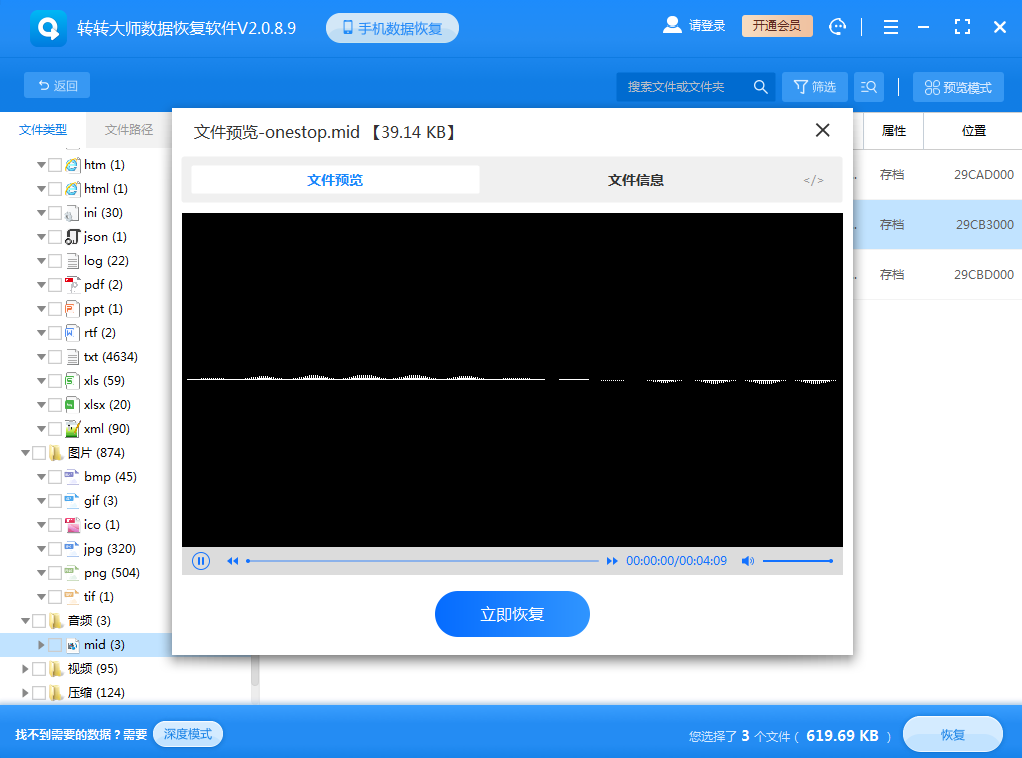
双击预览一下文件就知道能不能正常恢复了,如果不能正常预览,那么有两种情况,一种是文件不支持预览,另一种是文件受损。
步骤六:恢复文件
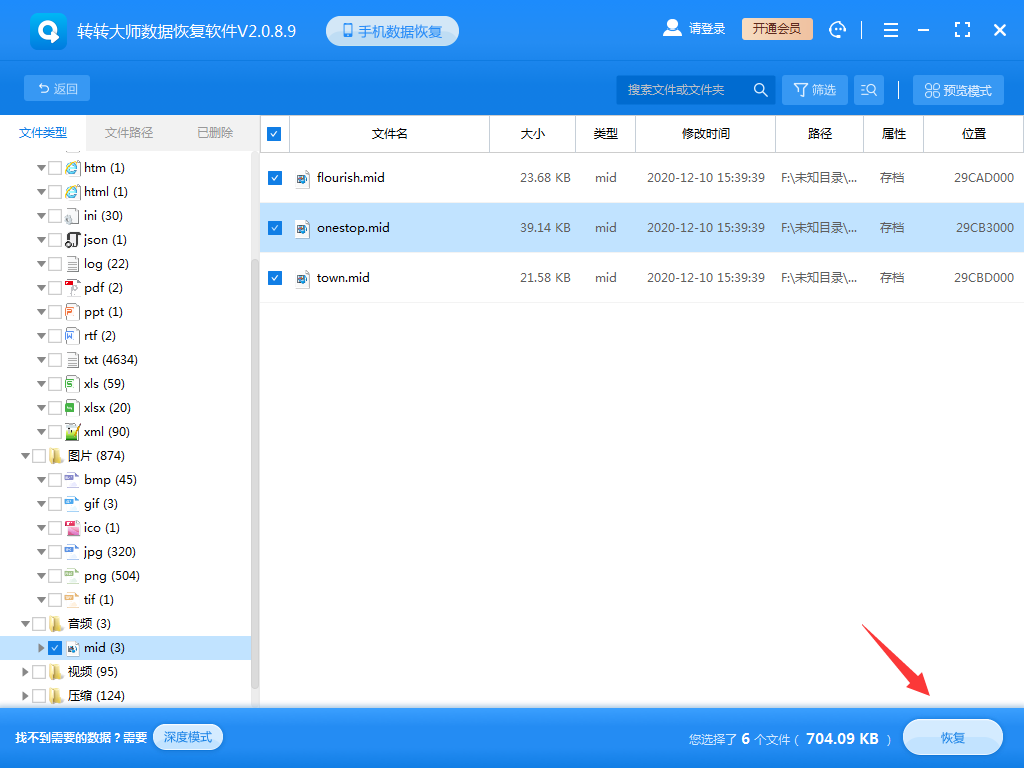
选择我们要恢复的文件,点击恢复即可。
以上就是恢复格式化文件的详细教程解说了,建议大家在使用电脑或者移动设备的时候尽量不要格式化磁盘,如果一定要格式化磁盘,那么应确保重要文件都已备份完成再格式化,如果是设备提示格式化才能用,那么也先别急着点格式化,先用软件把数据都扫描出来再格式化。希望以上教程能帮助到大家,谢谢观看。
 技术电话:17306009113
技术电话:17306009113 工作时间:08:30-22:00
工作时间:08:30-22:00 常见问题>>
常见问题>>



 数据恢复软件教程
数据恢复软件教程 U盘数据恢复
U盘数据恢复 回收站数据恢复
回收站数据恢复

